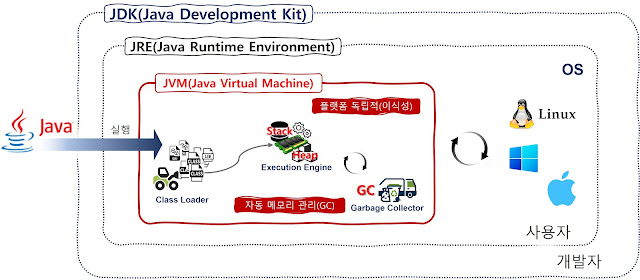[JAVA] Bit vs Byte, 2진수 ~ 16진수
이번에 알아볼 내용은 컴퓨터 공학에서 가장 기초적이면서도 가장 기본이되는 Bit 및 Byte에 대하여 알아보려고 합니다. 그러나 그 전에 먼저 2진수 및 16진수를 알아야합니다. 하지만, 이걸 배우기 전에 또 먼저 진법에 대하여 간단히 살펴보고 가도록 하겠습니다. 우리말로 진법은 영어로 Radix라고도 표현을 하기도 합니다. 컴퓨터 용어에서 진법이란 수학에서 진법과 동일(?)한 개념입니다. 수의 표현에 사용될 수 있는 숫자기호의 개수와 그 자리수를 의미한다. 또는 위치에 대한 값을 정의해주는 수의 체계 정의가 참 어렵죠? 간단히 말해 우리가 일상에서 0,1,2,3,4,5,6,7,8,9 까지 수를 셀수 있는 방법을 진법 즉, 10진법(10진수) 이라고 합니다. 10개의 개수로 수를 셀수 있는 체계라는 말이죠. 그러면 여기서 2진수(2진법) 은 뭘까요? 뭔진 몰라도 위 10진수의 정의를 빌리자면 2진법은 2개의 개수로 수를 셀수 있는 체계 이겠죠? 그래서 2진수는 2개 즉, 0,1로 수를 세는 체계입니다. 일단 여기까지만 생각하죠. 더 자세한건 좀 더 있다 상세히 설명하도록 하겠습니다. 자 그럼 또 16진수란 뭘까요? 16진수를 알기전에 먼저 8진수라는 것도 존재하니 이걸 먼저 알아보고 가도록 하겠습니다. 8진수(8진법) 란 0,1,2,3,4,5,6,7 까지 8개의 숫자로 수를 셀수 있는 체계입니다. 그럼 마지막으로 16진수(16진수)란 뭘까요? 당연히 16개의 숫자로 수를 셀수 있는 체계이겠죠? 그런데 여기서 잠깐 0~9까지는 알겠는데 그럼 10은 10으로 표현하나? 라고 눈치 빠르신 분들은 의문을 가졌겠죠? 물론 그렇게 표현할수도 있었을거 같은데 먼저 정의내린 저 영미권 선인(?)들께서 10은 A or a로 11은 B or b로 12는 C or c로 13는 D or d로 14는 E or e로 15는 F or f로 표현하자고 규칙을 정했습니다. 그래서 아마도 간혹 이런 것들을 봤을 겁니다. 0x00FA 이것이 16진수로 표현된 10진수의 값 250을 1...